Mmmmmm, setelah ngajar anak-anak SMK kelas 10 D, secara tidak sengaja teringat kembali efek Photoshop yang diajarkan temen. waktu itu saya diajarkan bagaimana cara membuat efek foto tampak seperti sketsa pensil.
OK, kita langsung mulai langkah-langkahnya :
1. buka gambar yang ingin di edit
contoh saya menggunakan gambar water lilies.jpg yang ada di windows xp (yang ga tau cara bukanya di photoshop, klik file >open > pilih my document > my picture > samples picture > water lilies .jpg)
2. duplikat gambar dengan cara menekan CTRL + J pada keyboard
3. rubah warna gambar menjadi hitam-putih dengan menekan CTRL+SHIFT+U pada keyboard
4. duplikat kembali layer tersebut (CTRL+J)
5. rubah warnanya menjadi seperti film negatif dengan cara menekan CTRL+i pada keyboard
6. beri efek FILTER > BLUR > GAUSIAN BLUR...
7. atur angka "radius" menjadi 3,3 > klik OK (sebenarnya angka 3,3 bukan menjadi patokan, tetapi tinggal kreasi dari kitanya, jadi jangan pernah berhenti berkreasi ^^)
8. terakhir berikan efek pada layer blending dengan memilih COLOR DODGE pada pallet layer
-------------------------------------------------------------------------------------------------------------
dan hasilnya
 |






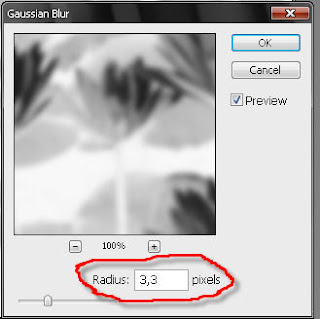

Tidak ada komentar:
Posting Komentar